V posledních letech společnost Apple přidala do svého operačního systému iOS pro mobilní zařízení různé vylepšení produktivity.
Mezi tyto vylepšení patří Files, což je nativní souborový systém, který umožňuje uživatelům pracovat s dokumenty a obrázky bez použití nástrojů třetích stran. To také znamená, že k OneDrive lze přistupovat prostřednictvím aplikace Soubory.
S probíhajícími změnami je možné, že byste je našli Soubory OneDrive se nesynchronizují na iPadu nebo iPhone. Abychom to vyřešili, níže jsme nastínili některá řešení, která můžete vyzkoušet.
Poznámka: U všech problémů s OneDrive se ujistěte, že jste připojeni k internetu, protože některé aplikace a funkce fungují pouze s Wi-Fi.
Co mohu udělat, pokud se soubory OneDrive na iPadu nesynchronizují?
- Použijte stránku Sync.com
- Aktualizujte své zařízení iOS
- Zkontrolujte problémy s rolí fotoaparátu
- Přeinstalujte OneDrive
- Zkontrolujte, zda nejsou omezeny znaky nebo názvy souborů
- Zajistěte dostatek úložného prostoru
- Zkontrolujte název souboru a cestu
- Zkontrolujte, kde je soubor umístěn
- Další věci, které můžete udělat, když zjistíte, že se soubory OneDrive nezobrazují na iPadu nebo iPhone:
- Zkontrolujte ve svém počítači další složky OneDrive
1. Použijte stránku Sync.com

Pokud se OneDrive nepodaří synchronizovat na iPadu nebo iPhone, je čas přejít na specializované řešení a Sync.com je nejlepší ve výklenku.
Bezproblémové propojení s mobilními operačními systémy od iOS po Android vám Sync umožňuje synchronizovat, ukládat, zálohovat a snadno přistupovat a prohlížet si soubory na všech vašich zařízeních.
Díky úžasné rychlosti budete moci snadno nahrávat soubory a přistupovat k nim později z libovolného místa, protože aplikace poskytuje cloudovou platformu úložiště s více než dostatečným prostorem, aby se do ní bezpečně vešly všechny vaše digitální prostředky.
Když už mluvíme o zabezpečení, jistě vás potěší, že vaše důvěrná data jsou chráněna šifrováním typu end-to-end, protože Sync má největší zájem o vaše soukromí.
Toto řešení typu vše v jednom navíc nebude jen udržovat vaše soubory synchronizované, ale také přináší výkonné funkce obnovy, které chrání vás a vaše drahocenná data před ztrátou, zálohováním v reálném čase atd..
Pojďme se rychle podívat na to klíčové vlastnosti:
- Synchronizujte soubory na všech platformách a zařízeních
- Velkorysý úložný prostor od 2 do 4 TB
- Ochrana soukromí a end-to-end šifrování vašich důvěrných dat
- Zálohování a synchronizace v reálném čase
- Další nástroje pro sdílení a spolupráci
- Historie souborů a funkce obnovy
- Pokročilé ovládací prvky (sdílení, stahování, blokování vzdáleného zařízení, 2FA, ochrana heslem a granulární oprávnění
- K dispozici jsou náhledy dokumentů

Sync.com
Synchronizujte, zálohujte, ukládejte a sdílejte všechny své soubory bez námahy s tímto výkonným cloudovým řešením orientovaným na soukromí! Zkušební verze zdarma Navštivte web2. Aktualizujte své zařízení iOS
Pokud se soubory OneDrive na vašem iPadu nebo iPhone nezobrazují, můžete začít aktualizací iOS na vašem zařízení a zajistit si instalaci všech dostupných aktualizací aplikace.
Ty lze automaticky stáhnout a nainstalovat. Pokud chcete zobrazit dostupné aktualizace, které nebyly staženy, postupujte takto:
- otevřeno Obchod s aplikacemi
- Klepněte na Aktualizace
- Pokud jsou k dispozici aktualizace, klepněte na Aktualizovat vše (pokud budete vyzváni, zadejte heslo Apple ID)
Pokud s aplikací stále přetrvávají problémy, odstraňte ji a znovu stáhněte do svého zařízení iPad / iPhone.
Jak aktualizovat zařízení iOS
IPad / iPhone můžete aktualizovat bezdrátově nebo ručně pomocí iTunes. Chcete-li to provést bezdrátově:
- Vytvořte zálohu svého zařízení a připojte se k WiFi
- Pokud se zobrazí zpráva rčení je k dispozici aktualizace klepněte na Nainstalovat nyní
- Klepněte na Nastavení> Obecné> Aktualizace softwaru
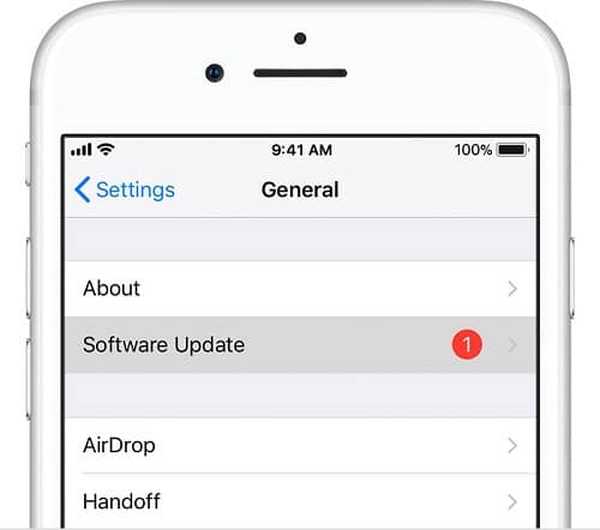
- Klepněte na Stáhnout a nainstalovat
- Poté klepněte na Pokračovat nebo Zrušit pokud se zobrazí výzva k dočasnému odebrání aplikací, protože iOS potřebuje pro aktualizaci více místa. iOS znovu nainstaluje aplikace, které odstranil později
- Nakonec klepnutím na Instalovat proveďte aktualizaci hned. Můžete také klepnout na Později a zvolit instalaci dnes večer nebo mi připomenout později, což zařízení provede automaticky
- Zadejte svůj přístupový kód
Poznámka: pokud potřebujete místo pro aktualizaci, můžete provést aktualizaci prostřednictvím iTunes nebo odstranit obsah ručně ze zařízení.
Chcete-li zařízení iOS aktualizovat pomocí iTunes, postupujte takto:
-
- Před aktualizací připojte počítač k síti WiFi nebo Ethernet
- Nainstalujte si nejnovější verzi iTunes
- Připojte zařízení (iPad / iPhone) k počítači
- Otevřete iTunes a vyberte své zařízení
- Klepněte na souhrn
- Poté klikněte Zkontrolovat aktualizace
- Vybrat Stáhnout a aktualizovat
- Na požádání zadejte přístupový kód
Čelíte problémům s přístupem na OneDrive v systému Windows 10? Zde je návod, jak problém rychle a snadno vyřešit.
3. Zkontrolujte problémy s rolí fotoaparátu
Někdy najdete soubory OneDrive, které se na iPadu nebo iPhone nezobrazují, a pravděpodobně by to mohly být soubory související s obrázky, takže musíte zkontrolovat, zda automatické nahrávání z fotoaparátu funguje nebo ne, nebo zda se nahrají pouze některé obrázky. Udělat toto:
- Zkontrolujte, zda je vaše WiFi připojeno, nebo zkontrolujte, zda je mobilní nastavení OneDrive pro nahrávání kamery na měřených připojeních zapnuto (není vypnuto)
- Zakázat nahrávání z kamery v nastavení aplikace OneDrive
- Přejděte na web OneDrive a přejmenujte složku Camera Roll
- Povolením nahrávání z fotoaparátu zahájíte opětovné nahrávání všech fotografií z fotoaparátu ze zařízení iPad / iPhone do cloudu.
4. Přeinstalujte OneDrive
Pokud zjistíte, že se soubory OneDrive nezobrazují na iPadu nebo iPhone, je možné, že synchronizace nefunguje tak, že se OneDrive nespouští nebo selhal. V takovém případě znovu nainstalujte OneDrive. Udělat toto:
- Dolů stiskněte ikonu aplikace OneDrive a odinstalujte ji, pak klepněte na X a přijměte potvrzení odstranění
- Stisknutím a podržením tlačítek Spánek / Probuzení a Domů proveďte měkký reset po dobu asi 10 sekund, dokud se nezobrazí logo Apple
- Přeinstalujte aplikaci OneDrive z App Store
- Aktualizujte aplikaci povolením této možnosti na vašem zařízení: Nastavení> Obecné> Obnovení aplikace na pozadí.
5. Zkontrolujte, zda nejsou omezeny znaky nebo názvy souborů
Pokud název souboru obsahuje nepovolené znaky, jako např / \: * ”? |, nebo začíná nebo končí mezerou nebo tečkou, pak můžete mít soubory OneDrive, které se na iPadu nebo iPhone nezobrazují.
Podobně existují názvy, které nejsou povoleny pro soubory nebo složky, jako například AUX, PRN, NUL, CON, COM0, COM1, COM2, COM3, COM4, COM5, COM6, COM7, COM8, COM9, LPT0, LPT1, LPT2, LPT3, LPT4, LPT5, LPT6, LPT7, LPT8 a LPT9.
Pokud vaše soubory nebo složky obsahují takové omezené znaky nebo názvy souborů, můžete je uložit znovu se správnými a zjistit, zda to problém vyřeší.
Pokud se OneDrive neustále synchronizuje, musíte to ukončit. Podívejte se na tohoto úžasného průvodce a podívejte se, jak na to!
6. Zajistěte dostatek úložného prostoru
Pokud nemáte k dispozici dostatek úložného prostoru, soubory OneDrive se na iPadu nebo iPhone nezobrazí. Soubory se nebudou nahrávat, pokud se nevejdou, proto zkontrolujte své úložiště a zkuste to znovu.
7. Zkontrolujte název souboru a cestu
Pokud je název souboru nebo cesta nebo oba příliš dlouhé, OneDrive soubor na iPadu nebo iPhonu nezobrazí.
Název souboru a cesta musí mít méně než 442 znaků, takže zkraťte název souboru nebo podsložek na OneDrive nebo vyberte podsložku blíže ke složce nejvyšší úrovně.
Zkuste soubor nahrát znovu a zkontrolujte, zda se zobrazuje na vašem zařízení iOS.
8. Zkontrolujte, kde je soubor umístěn
Pokud se OneDrive na iPadu nebo iPhone nezobrazuje, mohl být soubor před nahráním přejmenován, přesunut nebo dokonce smazán.
Najděte soubor pomocí vyhledávání a zkuste jej nahrát znovu. K tomu může dojít, pokud jste soubor přesunuli do počítače po dokončení automatického nahrávání.
Pokud je soubor otevřený v jiné aplikaci, uložte změny, zavřete aplikaci a zkuste ji nahrát znovu.
OneDrive se nesynchronizuje v systému Android? Díky těmto jednoduchým krokům můžete tyto soubory synchronizovat okamžitě!
9. Další věci, které musíte udělat, když zjistíte, že se soubory OneDrive nezobrazují na iPadu nebo iPhone:
- Zkuste soubory vyhledat výběrem možnosti Hledat a zadáním požadované fráze.
- Pokud používáte OneDrive pro firmy, možná jste omylem uložili soubory do svého firemního účtu místo do osobního.
- Ujistěte se, že je synchronizace dokončena. Někdy se soubory nezobrazí, protože ještě nejsou synchronizovány. Pokud jste uložili soubory pomocí Office 2016, nejprve se nahrají a poté se synchronizují s počítačem
- Zkontrolujte, zda jste se přihlásili pomocí správného účtu Microsoft, který používáte pro OneDrive. Přejděte na web OneDrive, klepněte na své jméno a poté klepnutím na Upravit profil zobrazte účet, který používáte
- Změňte způsob řazení souborů podle Datum změny nebo Datum vytvoření. Chcete-li to provést, přejděte na web OneDrive a v pravém horním rohu klikněte na Řadit
- Zkontrolujte zařízení, které jste použili k nahrání souboru na OneDrive, protože mohlo dojít ke ztrátě připojení WiFi, než bylo nahrávání dokončeno
- Na zařízeních iOS s fotografiemi optimalizovanými pro iCloud se obrázky v zařízení neukládají a nelze je nahrát na OneDrive. Zakažte optimalizaci iCloudu na svém zařízení iOS klepnutím na Nastavení> iCloud> Fotky a zrušte zaškrtnutí Optimalizace úložiště
- Pokud se sdílené položky již nezobrazují, zkontrolujte vlastníka položek, protože tyto soubory budou odebrány ze seznamu Sdílené. Požádejte tedy vlastníka, aby je s vámi znovu sdílel
- Zkontrolujte chybějící seznam v nedávném seznamu. Přejděte do mobilní aplikace OneDrive, v levém podokně klepněte na Nedávné
10. Zkontrolujte ve svém počítači další složky OneDrive
- Klepněte pravým tlačítkem na Start a vyberte Běh.
- Typ %uživatelský profil% který otevře okno Průzkumníka souborů s vaším jménem
- Hledejte další složku s názvem OneDrive nebo SkyDrive který má starší Datum vytvoření nebo Datum změny
- Vyhledejte v něm chybějící soubory a složky. Mohlo by to také skončit .starý
- Pokud je najdete, zkopírujte a vložte ty, které chcete zachovat, do novější složky OneDrive
Dokázali jste obnovit své soubory OneDrive na iPadu nebo iPhone? Dejte nám vědět v sekci komentáře níže.
FAQ: Další informace o problémech se synchronizací OneDrive
- Jak mohu synchronizovat OneDrive s iPadem??
Otevřete App Store, klepněte na Aktualizace a nainstalujte všechny dostupné aktualizace. Případně to můžete udělat prostřednictvím iTunes. Pokud se iTunes nemohou připojit, podívejte se na tohoto podrobného průvodce.
- Proč se mé soubory OneDrive nesynchronizují?
OneDrive možná čelí problému se synchronizací. Naštěstí máme všechna řešení, která kdy budete potřebovat k vyřešení jakéhokoli problému se synchronizací OneDrive.
- Jak vynutíte synchronizaci OneDrive?
Stiskněte odkaz Synchronizovat v oznamovací oblasti hlavního panelu. Prozkoumejte další užitečné tipy, jak zajistit, aby synchronizační proces OneDrive fungoval okamžitě.
Poznámka editora: Tento příspěvek byl původně publikován v dubnu 2018 a od té doby byl přepracován a aktualizován v červenci 2020 kvůli aktuálnosti, přesnosti a komplexnosti.
- Apple iPad
- Problémy s iPhone
- onedrive
- problémy se synchronizací onedrive
 Friendoffriends
Friendoffriends
![Soubory OneDrive se nesynchronizují na iPadu nebo iPhone? [Úplná oprava]](https://friend-of-friends.com/storage/img/images_5/onedrive-files-not-syncing-on-ipad-or-iphone-[full-fix]_2.jpg)


